Просмотр отчета об ответах на опрос
Запись ответов на опрос создается после того как респондент (отслеживаемый или анонимный) отправляет опрос. Чтобы увидеть ответы на опрос, откройте проект и выберите имя опроса в разделе Отчеты на левой панели. Графическое представление откликов отображается. Общее количество полученных ответов отображается в левом верхнем углу отчета.
Заметка
- Общее количество ответов, отображаемых в этом отчете, включает ответы, полученные через все средства, такие как ссылка, QR-код и приглашения по электронной почте. Это число будет отличаться от значения, отображаемого на плитке Ответили в отчете о приглашениях на опрос.
- Если вы добавляете новые вопросы после получения ответов на опрос, новые добавленные вопросы будут отображаться в отчете об ответах как неотвеченные.
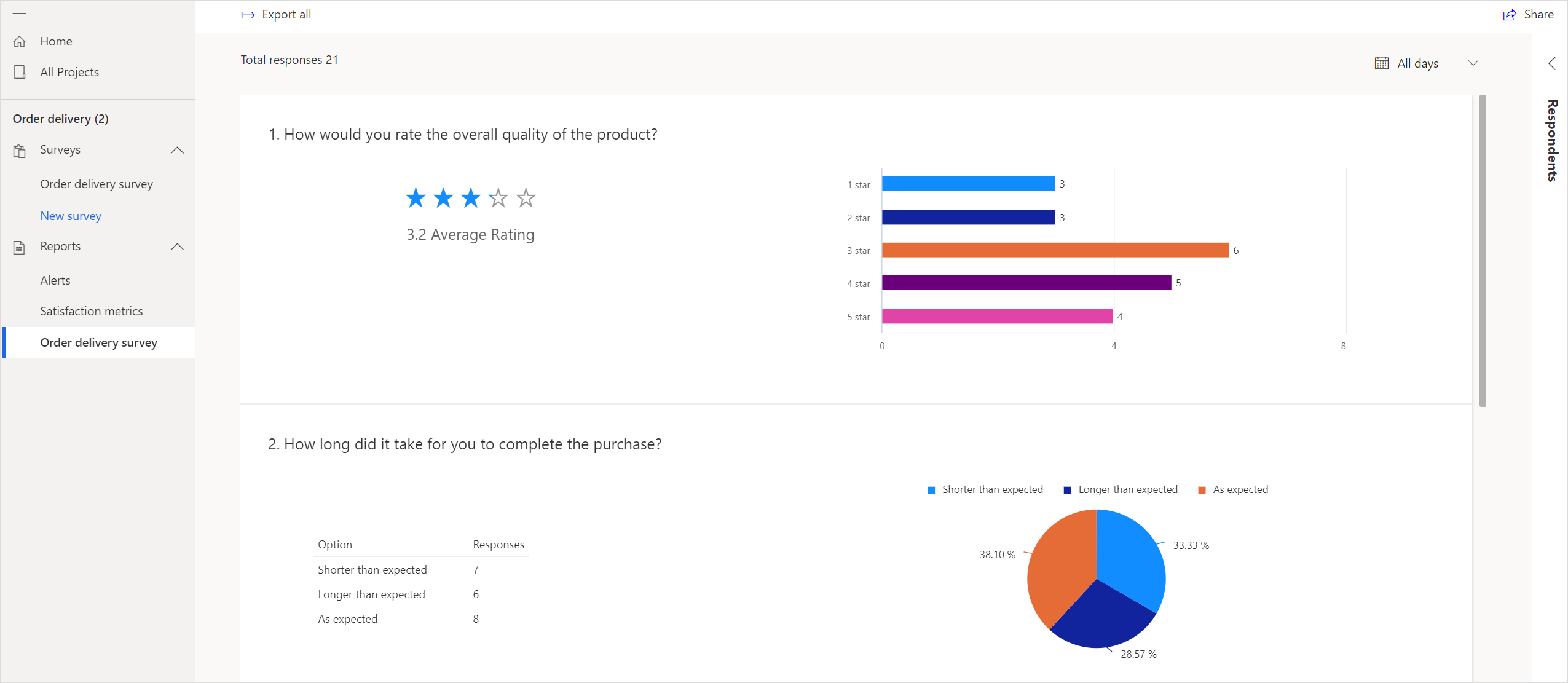
Просмотр индивидуальных ответов
Вы можете просмотреть отдельные ответы на каждый вопрос в опросе, отправленные респондентом (отслеживаемым и анонимным).
Чтобы просмотреть отдельные ответы
Откройте проект.
На левой панели выберите название опроса в разделе Отчеты.
Выберите Респонденты в правой части страницы. Респонденты отображаются на панели Респонденты.
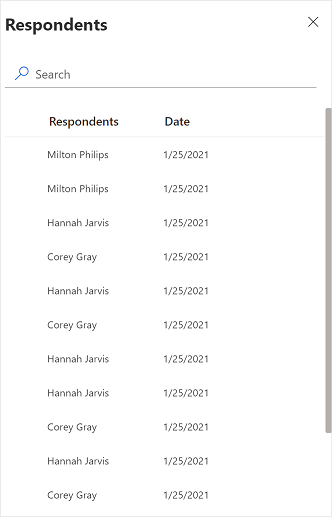
Дважды щелкните имя респондента, чтобы увидеть его ответ.
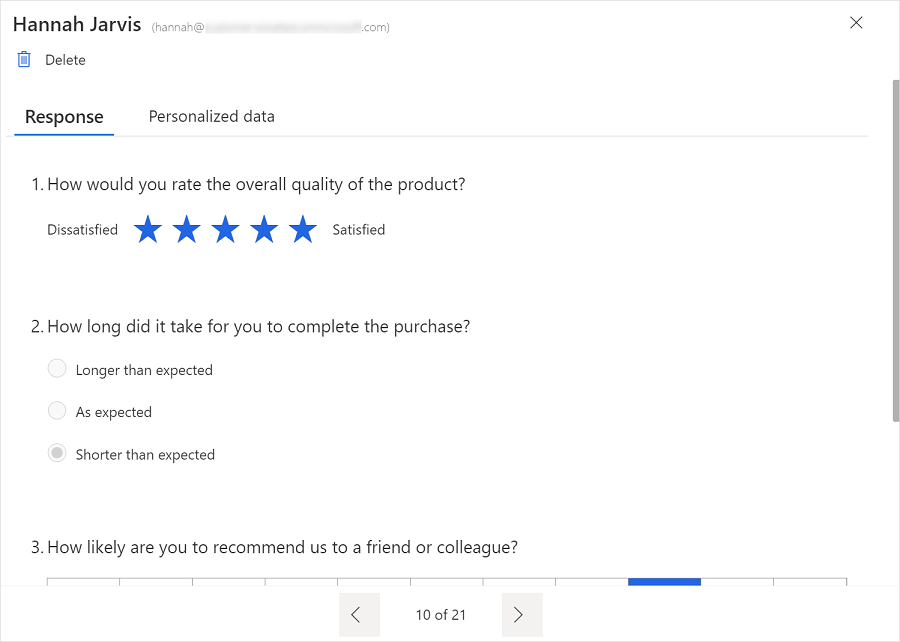
Чтобы найти респондента, введите его имя или адрес электронной почты в поле Поиск.

Фильтрация данных на диаграммах
Вы можете фильтровать данные в диаграммах, используя фильтр Все дни над диаграммами. Выберите в фильтре 7 дней, 28 дней, 90 дней или произвольный диапазон дат. Обратите внимание, что вы можете указать произвольный диапазон дат не более 90 дней.
Экспорт ответов на опрос
Вы можете экспортировать ответы на опрос в файл Excel или CSV для дальнейшего анализа и обработки. Каждый вопрос в опросе становится столбцом, и каждый ответ будет строкой в файле Excel или CSV. Если вы добавили переменные в свой опрос, они также будут включены в экспортированный файл.
Если у вашего опроса меньше 5000 ответов, ответы по умолчанию экспортируются в файл Excel (.xlsx). Если у вашего опроса более 5000 ответов, вы можете экспортировать ответы в файл Excel или CSV.
Опрос, набравший менее 5000 ответов
Если ответов меньше 5000, ответы на опрос экспортируются в файл Excel (.xlsx). Чтобы экспортировать ответы на опрос, выберите Экспорт в верхнем левом углу отчета. Уведомление отображается в правом верхнем углу при экспорте ответов и после завершения экспорта.

Опрос, набравший более 5000 ответов
Если имеется более 5000 ответов, вы можете экспортировать ответы в файл Excel (.xlsx) или CSV. Если вы выбрали экспорт ответов в файл Excel, будут экспортированы только самые последние 5000 ответов. Чтобы экспортировать все ответы, вы должны выбрать экспорт ответов в файл CSV.
Для экспорта ответов на опрос
Выберите Экспорт в левом верхнем углу отчета. Отображается экран Как вы хотите экспортировать этот файл?.
В разделе Выберите формат файла выберите один из следующих вариантов:
Excel (последние 5000 ответов): экспортирует последние 5000 ответов на опрос в файл Excel.
CSV: экспортирует все ответы на опрос в файл CSV.
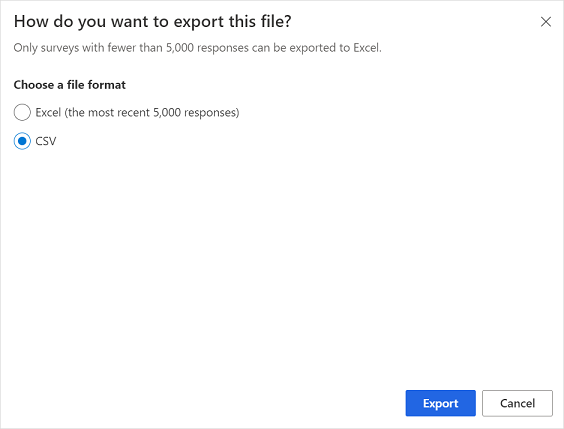
Выберите Экспорт.
Уведомление отображается в правом верхнем углу при экспорте ответов и после завершения экспорта. Если вы выберете экспорт в CSV, уведомление будет содержать ссылку, позволяющую отправить CSV-файл на ваш адрес электронной почты.
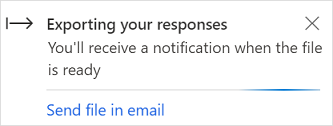
Выберите Отправить файл по электронной почте и подтвердите адрес электронной почты в диалоговом окне Подтвердите адрес электронной почты.
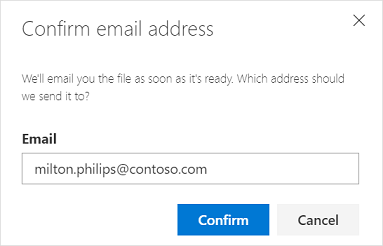
Удаление ответа на опрос
Вы можете удалите ответ, который вам больше не нужен. Чтобы удалить ответ на опрос, откройте отдельный ответ на опрос на панели Респонденты, затем выберите Удалить.